Ainda não encontrou esse recurso no seu sistema?
Não se preocupe! Trabalhamos com a liberação gradual dos novos recursos. Logo logo ele estará disponível para você também!
O que é
O BI Cobranças por Convênio mostra alguns indicadores referentes a contratos que não conseguiram renovação automática e tentativas de cobrança sem sucesso. Serve para o gestor entender melhor as ações que devem ser tomadas para evitar perca de contratos ou falta de cobrança.
Observação: vale ressaltar de que o cliente deve ter uma autorização de cobrança cadastrada para aparecer neste BI, caso essa autorização seja excluída, o cliente não entra mais nos filtros.
Permissão necessária
É necessário ter as permissões “2.43 – Visualizar Business Intelligence“, “6.35 – Visualizar BI – Cobranças por Convênio” e “6.16 – Visualizar relatórios de Contrato Recorrência” habilitadas no perfil de acesso do módulo ADM.
Como acessar
1. No menu no módulo ADM clique em “BI Administrativo”;
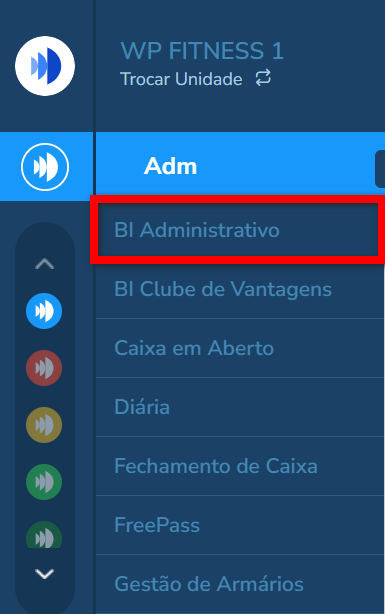
2. Após carregar a tela, localize o BI “Cobranças por Convênio“.
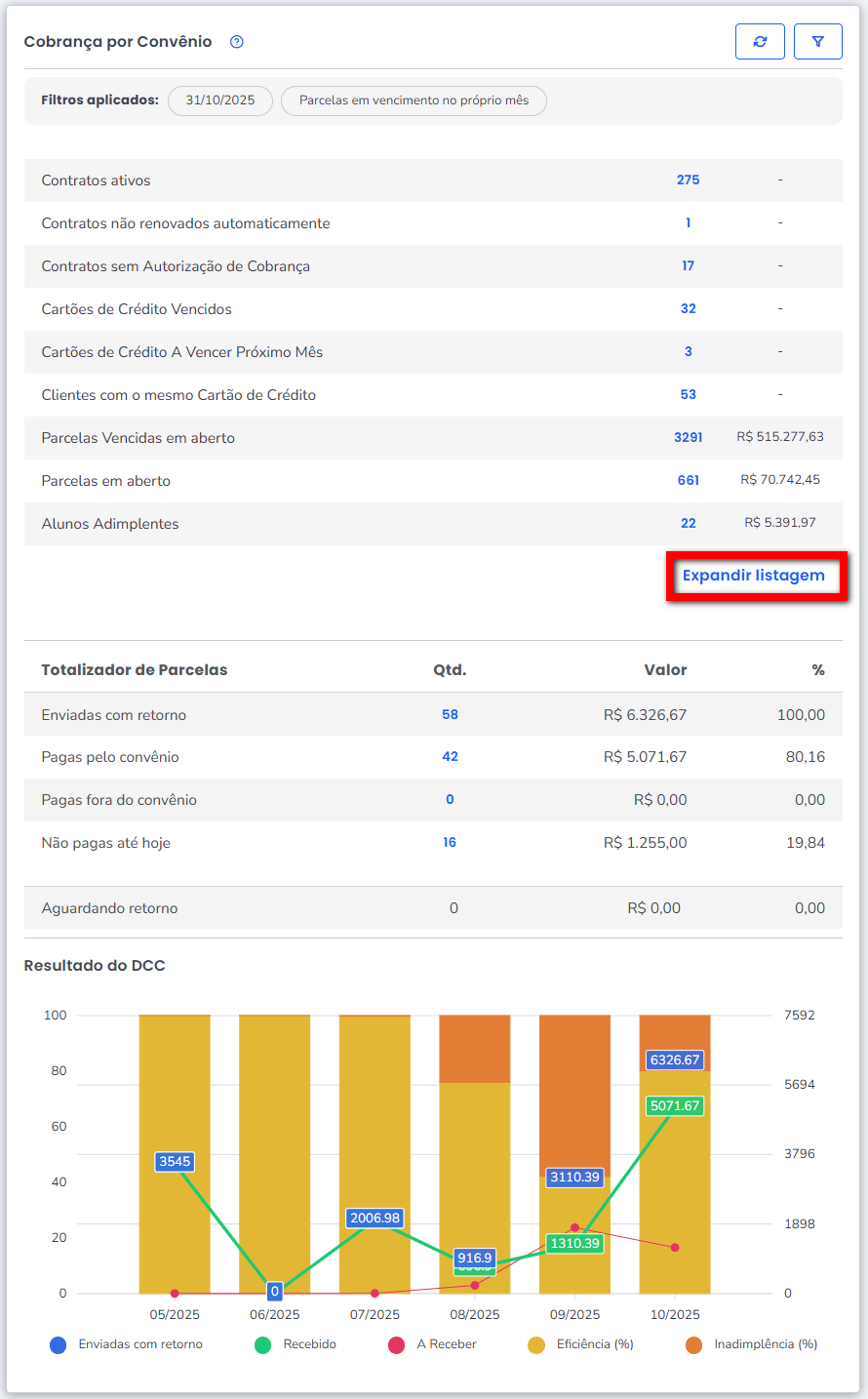
Observação: alguns campos da imagem são ocultos, desta forma, para visualizá-los, clique em “Expandir listagem“.
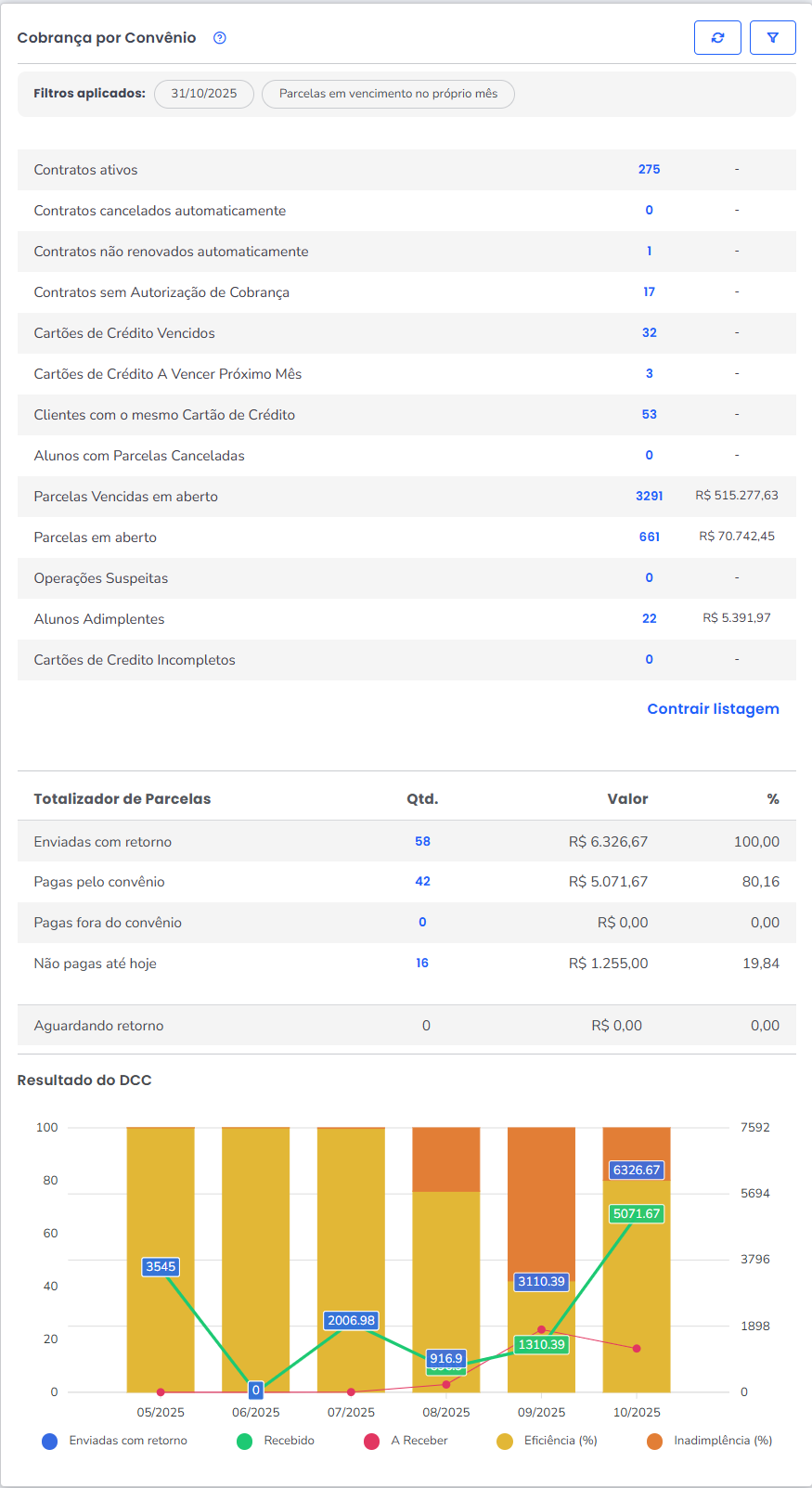
- Contratos ativos: aqui serão apresentados os alunos ativos que possuem contratos com planos recorrentes;
- Contratos cancelados automaticamente: neste campo será apresentado quantos contratos foram cancelados automaticamente, devido possuir parcela vencida em aberto (os contratos serão cancelados de acordo com a configuração estabelecida para a empresa);
Exemplo: se existir alguma parcela vencida há 180 dias, após 180 dias que a parcela está em aberto, o contrato do aluno será cancelado pelo sistema. - Contratos não renovados automaticamente: será apresentado a quantidade de contratos que não foram renovados de forma automática;
- Contratos sem Autorização de Cobrança: são apresentados os alunos ativos que possuem a condição de pagamento recorrente e que não possuem autorização de cobrança cadastrada (cartão não cadastrado para o aluno);
- Cartões de Crédito Vencidos: serão apresentados os alunos que os cartões de créditos venceram, sendo necessário entrar em contato com o aluno, para solicitar a troca do cartão;
- Cartões de Crédito A Vencer Próximo Mês: serão apresentados os alunos em que os cartões de crédito vencerão no próximo mês, sendo necessário entrar em contato com o aluno com a intenção de trocar o mesmo;
- Clientes com o mesmo Cartão de Crédito: serão apresentados todos os alunos que tem o mesmo cartão de crédito cadastrado na autorização de cobrança;
Observação: dentro deste indicador, você poderá filtrar se deseja ver apenas os alunos ativos que estão com o mesmo cartão de crédito. - Alunos com Parcelas Canceladas: são aquelas parcelas que estiveram em uma remessa, e independente do resultado, estão canceladas hoje;
- Parcelas Vencidas em aberto: irá apresentar as parcelas de recorrência dos alunos que venceram, mas que ainda estão em aberto. Ao clicar no indicador, é aberto um relatório onde pode ser verificado a situação de cada parcela;
- Parcelas em aberto: neste indicador você saberá de todas as parcelas dos contratos que estão em aberto e que são possíveis de cobrança através de uma autorização de cobrança;
Por exemplo: um aluno fechou um contrato de 12 parcelas. Ao pagar a primeira parcela, o BI totalizará o valor das 11 parcelas que ainda vão vencer. - Operações Suspeitas: são operações realizadas no sistema referente a cancelamento de parcelas que já estavam em remessas ou pagas e que por algum motivo foram canceladas ou estornadas. Esses casos devem ser analisados para evitar possíveis constrangimentos;
- Alunos Adimplentes: são todos os alunos que tiveram o pagamento em dia, sem nenhuma retentiva de cobrança, ou troca de cartão;
- Cartões de Crédito Incompletos: serão apresentados os alunos que possui os dados dos cartões de crédito incompletos no cadastro, faltando alguma informação do cartão.
Observação: ao clicar sobre um dos números dos indicadores consegue acessar o relatório gerado, podendo baixar em Excel ou em PDF.
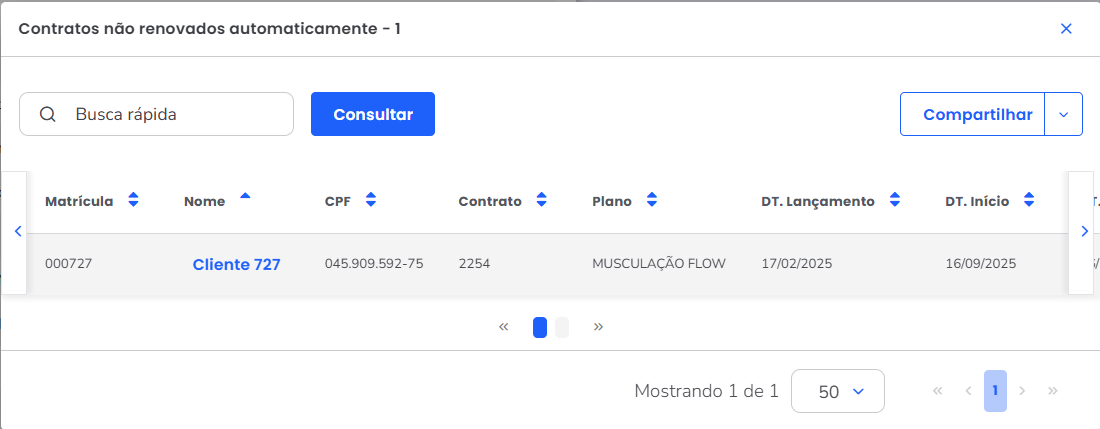
3. Neste BI, clicando no ícone ![]() você acessa alguns filtros para afunilar o resultado. Ao selecionar, clique em “Aplicar filtros“.
você acessa alguns filtros para afunilar o resultado. Ao selecionar, clique em “Aplicar filtros“.
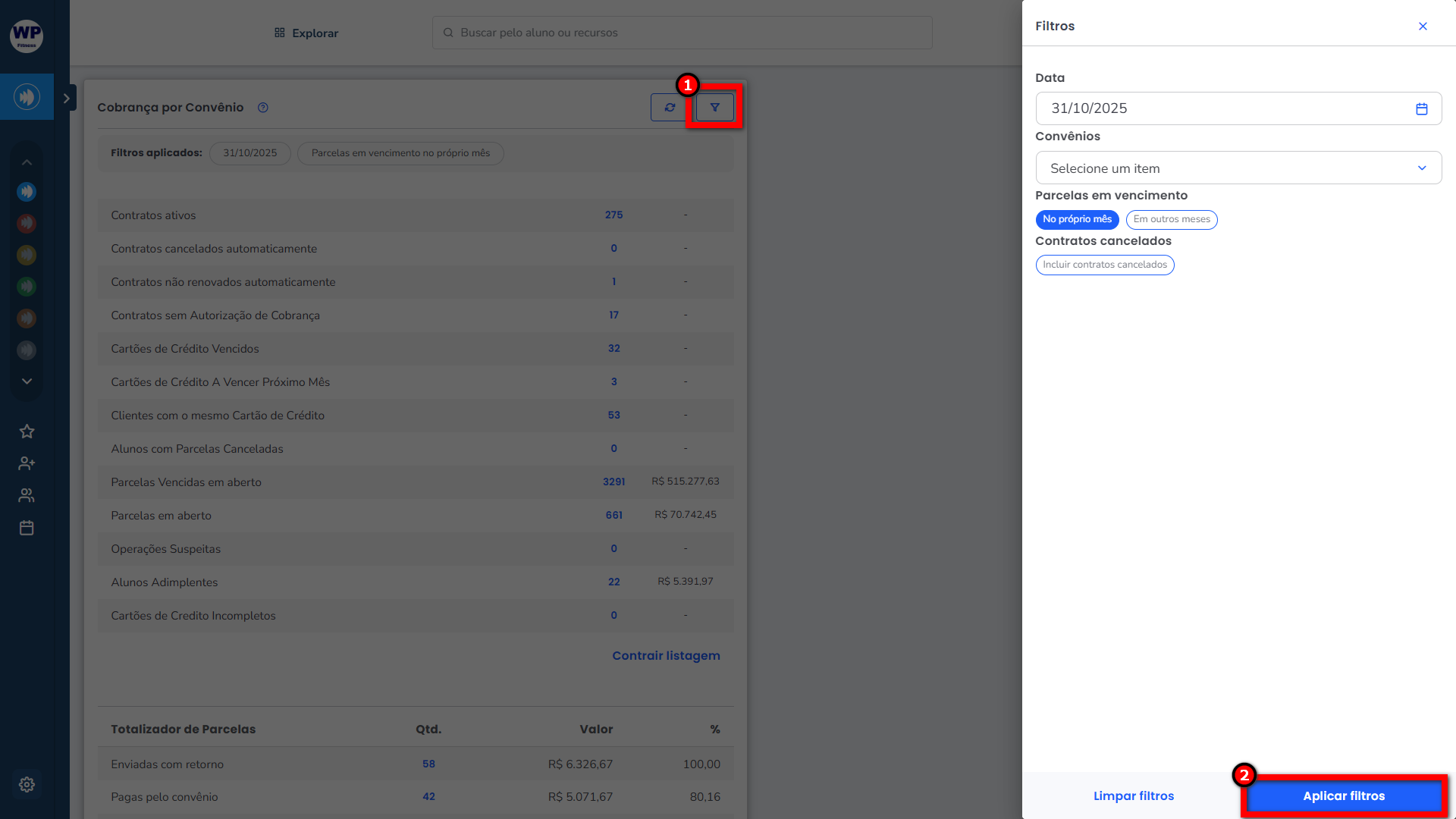
- Data: informe o período que deseja analisar;
- Convênios: selecione o convênio de cobrança que deseja analisar os dados;
- Parcelas em vencimento: marque a opção que deseja ver, se são somente as parcelas que possuem data de vencimento no próprio mês, e se deseja visualizar as parcelas que vencem em outros meses.
- Contratos cancelados: marque a opção se deseja incluir contratos cancelados nas informações do BI.
Por exemplo: caso deseje visualizar somente as parcelas que possuem vencimento no mês e estão em remessas, basta manter selecionado somente a primeira opção. Se desejar ver as parcelas que possuem vencimento em outros meses e que estão em remessas, selecione somente a segunda opção. Se desejar ver as parcelas de contratos cancelados selecione somente a terceira opção. Para visualizar todas as parcelas mantenha as três opções selecionadas.
4. Mais abaixo se encontra o “Totalizador de parcelas“;
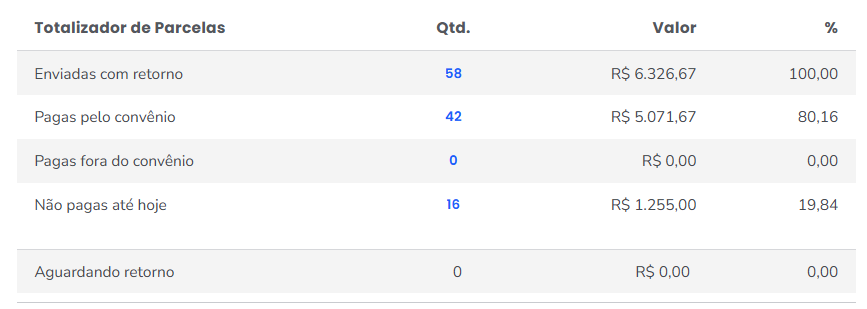
Através dele, conseguiremos verificar mais algumas informações sobre a situação das parcelas. São elas:
- Enviadas com retorno: você poderá verificar a quantidade de parcelas enviadas em remessas, até o momento e o valor total;
- Pagas pelo convênio: aqui será apresentado a quantidade de parcelas pagas através do envio das remessas, o valor total recebido e a porcentagem equivalente às enviadas;
Observação: ao passar o mouse em Pagas pelo Convênio, aparecerá um hint que mostrará a quantidade de parcelas pagas pelo convênio em 1 tentativa, 2 tentativa ou demais tentativas.
Existem casos que podem acontecer alterações nos relatórios.
São eles:
1º Caso: o consultor estornar o recibo de um aluno pago pelo convênio, o aluno sairá do relatório;
2º Caso: existiu 1 tentativa de cobrança e o aluno tenha entrado no relatório deste mês, mas essa parcela que não foi paga tenha sido renegociada, então ela sairá do relatório deste mês. E caso for enviada no mês seguinte, a parcela renegociada entrará no relatório do mês seguinte.
Conclusão: caso o relatório do mês 03 tenha sido conferido com um determinado valor e no mês 04 volto a conferir o mesmo relatório e vejo que o valor foi alterado. É por conta destes casos; - Pagas fora do convênio: são as parcelas que estiveram em alguma remessa, mas o aluno foi à empresa e realizou o pagamento de outra forma;
- Não pagas até hoje: apresenta o total de parcelas que estão em aberto e as parcelas que estão em repescagem;
- Aguardando retorno: representa o total de parcelas que estão em algum tipo de remessa, mas que ainda não teve retorno para informar se foi aprovado a cobrança ou se será necessária alguma ação.
5. Ainda temos o gráfico “Resultado do DCC“.
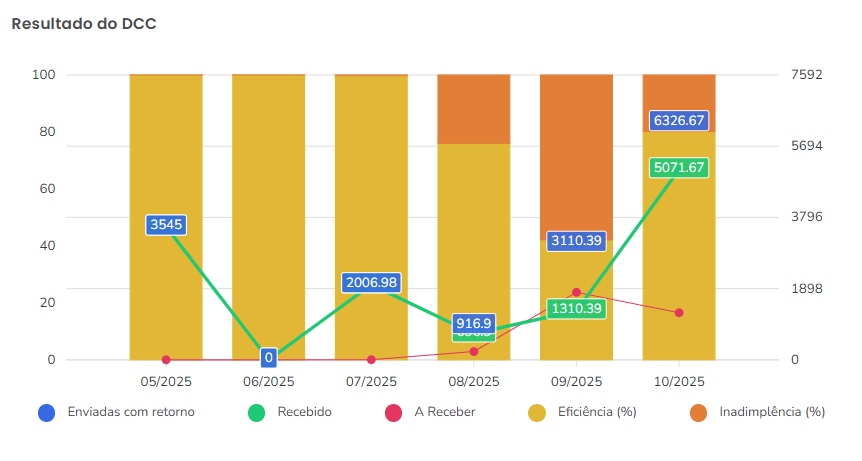
Ao passar o mouse sobre o gráfico temos as seguintes informações:

- Enviadas com retorno: são as parcelas enviadas do totalizador de parcelas em remessa;
- Recebido: são parcelas pagas pelo convênio + pagas fora do convênio;
- A Receber: são parcelas não pagas até hoje.
No gráfico você terá a porcentagem de Eficiência por Inadimplência.
- Inadimplência: A receber / Enviado * 100;
- Eficiência: Recebido / Enviado * 100.
Observação: por ele usar como base o relatório Totalizador de parcelas em remessa, podem acontecer alterações neste relatório.
Na prática, você poderá usar este BI nas seguintes ocasiões:
Por exemplo¹: para garantir a fidelidade dos contratos debitando automaticamente no cartão de crédito do aluno.
Por exemplo²: para ter melhor visão sobre as parcelas que ainda faltam ser pagas e identificar mais rapidamente as ações que devem ser tomadas.
Saiba mais
Para saber sobre o BI Verificação de Clientes, clique aqui.
Para saber sobre o BI Grupo de Risco, clique aqui.
Para saber sobre o BI Inadimplência, clique aqui.
Para saber sobre o BI Índice Renovação Mês, clique aqui.
Para saber sobre o BI Movimentação de contratos, clique aqui.
Para saber sobre o BI Pendências de Clientes, clique aqui.
Para saber sobre o BI Controle de Operações de Exceções, clique aqui.
Para saber sobre o BI Conversão de Vendas, clique aqui.
Para saber sobre o BI Gestão de Acessos, clique aqui.
Para saber sobre o BI Metas Financeiras de Vendas, clique aqui.
Para saber sobre o BI Ticket Médio de Planos, clique aqui.
Para saber sobre o BI Aulas experimentais, clique aqui.
Para saber sobre o BI Ciclo de vida do seu cliente, clique aqui.
Para saber sobre o BI Wellhub, clique aqui.
